Como controlar aplicativos iOS de terceiros com o Siri

Um recurso de bastidores no iOS 10, SiriKit, facilita o controle e uso de seus aplicativos favoritos com o Siri - se você sabe onde procurar. Vamos configurar este novo controle de voz e dar uma volta.
Como ele funciona e o que você precisa
O iOS 10 inaugurou uma estrutura para integrar seus aplicativos ao assistente de voz da Apple, o Siri. Historicamente, as únicas coisas que você podia controlar com Siri via comandos de voz eram aplicativos da Apple e acessórios HomeKit integrados ao sistema HomeKit.
O mais próximo que você poderia realmente “controlar” um aplicativo de terceiros era simplesmente lançá-lo, porque a Siri manipule uma função baseada no sistema operacional, como o lançamento de um aplicativo. Então você poderia lançar , digamos, o aplicativo Uber, mas você não poderia pedir a Siri que realmente fizesse um passeio Uber sem sua interação com o aplicativo em si.
Tudo isso mudou agora. Se um desenvolvedor quiser se integrar à Siri, será mais do que bem-vindo a fazê-lo. A única limitação em Siri que controla seu aplicativo de lista de tarefas favoritas, aplicativo de música ou qualquer outra ferramenta que você acha que seria muito aprimorada por comandos de voz, é ou não o desenvolvedor adota.
Com isso em mente, você só preciso de duas coisas. Primeiro, você precisa de um dispositivo executando pelo menos iOS 10 com Siri habilitado.
Em segundo lugar, você precisa de um aplicativo que suporte a integração Siri. Não tem certeza se você faz? Mostraremos como verificar se algum dos seus aplicativos faz isso e, em seguida, indicamos alguns se você precisa de um.
Por fim, você precisa ativar a integração do Siri para cada aplicativo individual antes que ele funcione com o Siri. . Vamos dar uma olhada em todos os três agora para você começar a trabalhar.
Primeiro passo: Verifique novamente Siri está ativo
Antes de mergulharmos, vamos checar se o Siri está ativo e, idealmente, ligue "Hey Siri!" para controle de mãos livres de nossos aplicativos. Agora você pode estar dizendo: "Gente, eu sei que Siri já está ativa" - bem humorado para nós. O caminho que temos que percorrer para completar o tutorial nos leva a esse menu, de qualquer maneira, por isso não custa nada verificar o caminho para as coisas boas.
Inicie o aplicativo Configurações e role para baixo até “Siri” e selecione
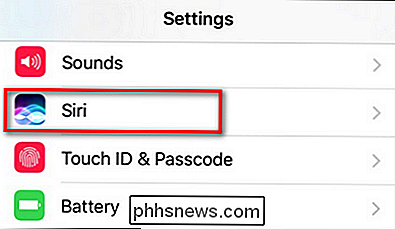
Confirme que, no mínimo, “Siri” está ativado. Também recomendamos ativar o "Permitir 'Hey Siri'" para controle de voz com as mãos livres quando estiver conectado e carregando.
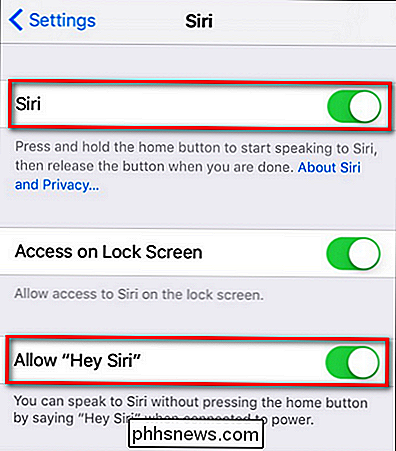
Depois de confirmar isso, é hora de ativar a integração de aplicativo a Siri.
Passo Dois: Alterne a Integração Siri Em
Siri, praticamente, não ativa automaticamente o suporte para todos os aplicativos em seu telefone que suportam Siri. Afinal, por que você quer comandos de voz extra aleatórios que você não tem intenção de usar (mas que podem ser acionados acidentalmente)?
Como tal, você precisará rolar para a parte inferior do menu Configurações> Siri que estávamos e procure pela entrada “App Support”. Selecione-o
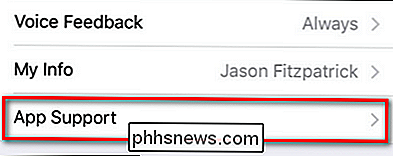
No menu “App Support”, você verá todos os aplicativos instalados no seu dispositivo que suportam o Siri. Alterne os aplicativos desejados do padrão para desativado.
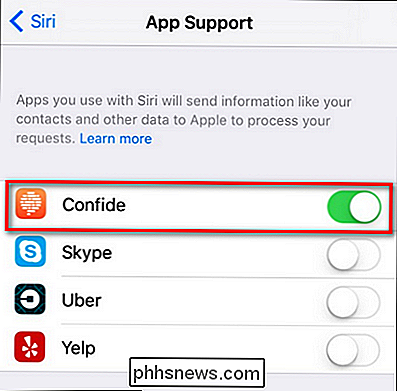
Ainda não tem nada na sua lista? Você pode pegar o Confide ou o WhatsApp se quiser experimentar as mensagens enviadas pelo Siri, Uber ou Lyft, se quiser dar uma volta com a sua voz, Fitso ou Runtastic para emitir comandos para iniciar e terminar seus treinos ou até mesmo enviar dinheiro para amigos com Venmo ou Square Cash.
Infelizmente, encontrar aplicativos que suportem esse recurso é um pouco trabalhoso, já que não há sinalizador de busca apenas para a função na App Store - embora no momento deste artigo a Apple tenha categoria de destaque chamada "Adoramos o iOS 10 para aplicativos". Dentro, você encontrará uma subcategoria chamada "Hey Siri", que é focada inteiramente em novos aplicativos integrados a Siri.
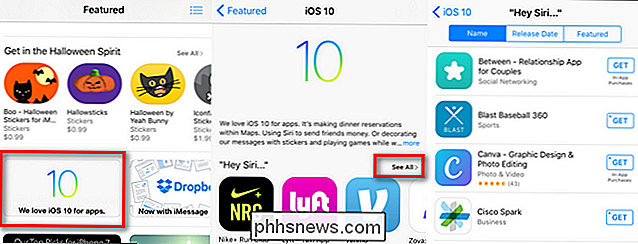
Nenhuma promessa permanecerá para sempre, mas por enquanto é o único lugar oficial para ver a lista total de aplicativos integrados por Siri. Agora, quando você tiver um aplicativo, seja por nossa sugestão ou por meio da lista, é apenas uma questão de verificar novamente se ele está ativado na lista "Suporte ao aplicativo" e, em seguida, acioná-lo com sua voz.
Terceiro passo: Use os seus novos comandos de voz
Embora o fraseado exato de cada aplicativo integrado seja um pouco diferente - você precisará verificar a descrição do aplicativo ou o blog dos desenvolvedores para obter uma visão geral detalhada - eles geralmente seguem o mesmo formato no qual você invoca o nome do aplicativo e um acionador relacionado. Se você usar o aplicativo Runtastic, por exemplo, poderá iniciar uma corrida com sua voz dizendo "Siri, inicie uma corrida de 5 milhas com o Runtastic".
No caso do aplicativo de mensagens Confide, você pode usar um idioma natural pedido como “Enviar [nome do contato] Confidir mensagem que diz [mensagem aqui].” assim.
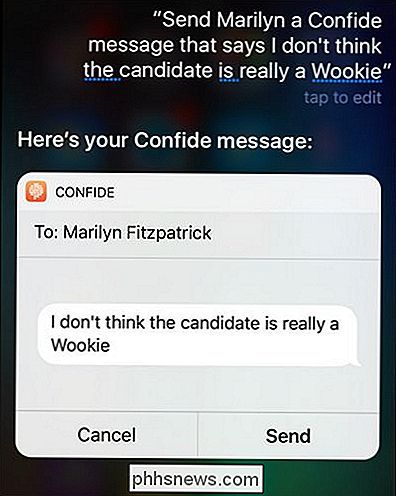
Você pode então tocar na tela para confirmar a mensagem ou, quando solicitado pela Siri para confirmar, dizer “Enviar” - e a mensagem vai para o seu confidente confidencial
Embora o mercado ainda seja incipiente para a integração da Siri, é definitivamente uma categoria que vale a pena ficar de olho enquanto mais e mais desenvolvedores integram comandos da Siri em seus aplicativos.

Como baixar filmes e programas de TV do Amazon Prime para assistir offline
Todos já estivemos lá antes: você tem uma longa viagem chegando, um tablet ou dispositivo móvel que você adoro assistir a filmes e a perspectiva de longas distâncias entre o serviço Wi-Fi confiável. O que é um viajante para fazer? Bem, não temam o road warrior porque, ao contrário do Netflix ou do Hulu, o Amazon Prime é um serviço de vídeo que permite que você baixe seu conteúdo localmente no disco rígido do seu dispositivo.

Adicionar uma linha de tendência de regressão linear a um gráfico de dispersão do Excel
Embora o Excel seja capaz de calcular uma série de estatísticas descritivas e inferenciais para você, geralmente é melhor mostrar uma representação visual dos dados ao apresentar informações a um grupo. Usando a função de linha de tendência integrada do Excel, você pode adicionar uma linha de tendência de regressão linear a qualquer gráfico de dispersão do Excel.Inserindo um Di



